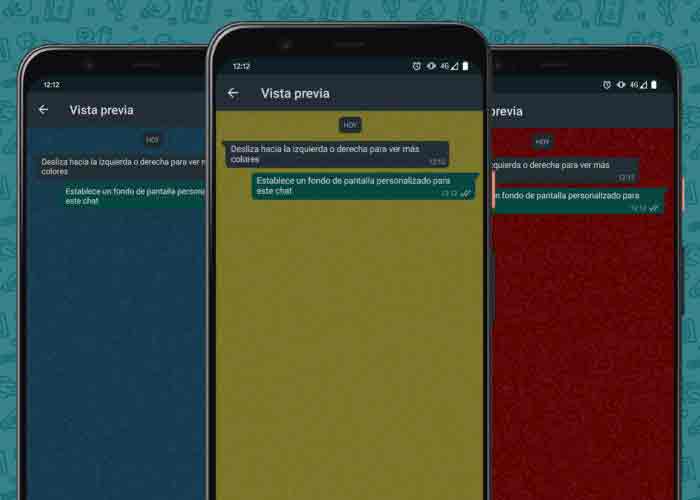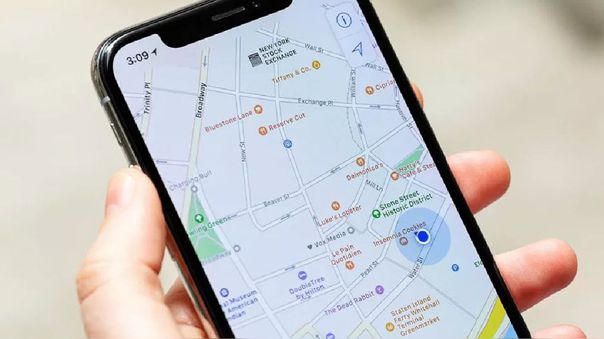Как исправить неработающий сенсорный экран iPhone

Иногда сенсорный экран вашего iPhone может перестать работать без видимой причины. Если экран не отреагировал полностью и это связано с физическим повреждением, вам необходимо отнести его к Центр Apple для решения. Однако, если проблема возникает только изредка, возможно, что-то не так с программным обеспечением телефона или аксессуарами, которые вы используете. Изменение некоторых параметров на вашем iPhone может решить проблему. В этой статье мы покажем вам, как это сделать.
Перезагрузите ваш iPhone
Во многих случаях сенсорный экран iPhone может не работать из-за небольшой программной проблемы на устройстве. Выключение и повторное включение устройства может решить проблему.
Перезагрузите iPhone X или 11
- Нажмите и удерживайте кнопку громкости и боковую кнопку.
- Перетащите ползунок, чтобы выключить iPhone.
- Нажмите и удерживайте боковую кнопку, чтобы включить iPhone.
Перезагрузите iPhone 6, 7, 8, SE (2-го поколения)
- Нажмите и удерживайте боковую кнопку.
- Перетащите ползунок, чтобы выключить телефон.
- Нажмите и удерживайте боковую кнопку, чтобы снова включить телефон.
Перезагрузите iPhone SE (1-го поколения), 5 или более ранней версии.
- Нажмите и удерживайте верхнюю кнопку.
- Перетащите ползунок.
- Нажмите и удерживайте верхнюю кнопку, чтобы снова включить iPhone.
Жесткий перезапуск вашего iPhone
Принудительная перезагрузка полезна, когда обычная перезагрузка не работает. Он ничего не удаляет на устройстве и перезагружает телефон независимо от того, в каком состоянии он находится.
Принудительно перезагрузите iPhone 8 или новее
- Нажмите кнопку увеличения громкости и быстро отпустите.
- Нажмите кнопку уменьшения громкости и быстро отпустите.
- Нажмите и удерживайте верхнюю кнопку.
Принудительно перезагрузите iPhone 7 и 7 Plus
- Одновременно нажмите и удерживайте кнопки уменьшения громкости и боковые кнопки.
Принудительный перезапуск iPhone 6S или более ранней версии
- Одновременно нажмите и удерживайте кнопки «Домой» и «Боковые».
Очистите экран вашего iPhone
Другая возможная причина, по которой сенсорный экран вашего iPhone может не работать, заключается в скоплении пыли. Если вы не чистите экран телефона регулярно, он со временем будет собирать пыль, и эта пыль станет липкой, если на нее пролить липкую жидкость.
Возьмите чистую ткань и аккуратно протрите экран iPhone. Если экран слишком липкий, можно использовать влажную ткань. По возможности используйте высококачественную жидкость для очистки экранов, предназначенную для очистки экранов телефонов и ноутбуков.
Снимите защитную пленку с экрана
Защитные пленки предназначены для защиты экрана вашего телефона, но некоторые из них невысокого качества и могут вызывать проблемы с прикосновениями. Если сенсорный экран вашего iPhone перестал работать после применения защитной пленки, это могло быть виновато.
Снимите защитную пленку с iPhone и проверьте, работает ли сенсорный экран. В таком случае вам следует приобрести качественную защитную пленку для экрана, чтобы экран не зависал.
Переустановите приложение, которое может вызывать проблему.
Если сенсорный экран вашего iPhone не отвечает только при использовании определенных приложений, возможно, с этими приложениями возникла проблема. Удаление и повторная установка этих приложений может решить проблему.
Если проблема не исчезнет даже после переустановки проблемного приложения, велика вероятность, что в приложении есть основная проблема. Если это так, вам следует избегать использования приложения и желательно удалить его со своего телефона, пока не станет доступна фиксированная версия.
- Нажмите и удерживайте проблемное приложение, затем коснитесь значка X на нем.
- Вы получите сообщение с вопросом, хотите ли вы удалить приложение. Нажмите «Удалить», и приложение будет удалено с вашего iPhone.
- Запустите App Store, найдите свое приложение и установите его на свой телефон.
Удалите ненужные файлы и освободите место
Вашему iPhone требуется свободное место в памяти для выполнения своих операций. Если на вашем телефоне полностью заканчивается место в памяти, вам необходимо освободить часть нежелательного содержимого, чтобы освободить память.
- Запустите приложение «Настройки» на своем iPhone и нажмите «Общие».
- Нажмите на iPhone Storage на следующем экране.
- Вы увидите, какой объем памяти занимает. Это должно помочь вам решить, что вы хотите удалить с телефона, чтобы сэкономить место для хранения.
Обновите операционную систему на вашем iPhone
Само собой разумеется, что операционная система вашего iPhone всегда должна быть актуальной. Многие проблемы, в том числе связанные с сенсорным экраном, обычно исправляются в новых версиях iOS. Если для вашего iPhone доступно обновление, вы должны немедленно установить его.
- Запустите приложение «Настройки» и нажмите «Общие».
- На следующем экране нажмите «Обновление программного обеспечения».
- Если доступно обновление, ваш iPhone попросит вас загрузить и установить его.
Измените параметры сенсорного экрана в настройках
Apple включила в настройки несколько параметров, позволяющих изменить способ реакции iPhone на ваши прикосновения. Вы можете попробовать изменить эти настройки и посмотреть, исправят ли они неотвечающий сенсорный экран на вашем устройстве.
- Откройте приложение «Настройки» и нажмите «Общие».
- Коснитесь Доступность на следующем экране.
- Выберите опцию Touch Adjustment.
- Включите опцию Touch Adjustment вверху.
- Измените другие параметры по своему усмотрению.
Сбросить все настройки на вашем iPhone
Наконец, если ничего не работает, вы можете попробовать сбросить все настройки на вашем iPhone. Это вернет все текущие настройки на вашем iPhone к заводским настройкам. Вы всегда можете перенастроить их позже, если захотите.
- Перейдите в приложение «Настройки» и нажмите «Общие».
- Прокрутите до конца и нажмите на параметр «Сброс».
- Вы увидите опцию Сбросить все настройки. Потрогай это.
- Вам будет предложено ввести пароль. Введите его и продолжайте.
Помогли ли вышеуказанные методы решить проблему с сенсорным экраном на вашем iPhone? Если да, то какой метод сработал для вас? Дайте нам знать в комментариях ниже.
Также читайте: Как сделать резервную копию iPhone без iTunes или iCloud